Windows 11におけるシステムの復元手順

エラーやクラッシュが発生している場合は、Windows 11でのシステム復元手順に従ってデバイスを以前のバージョンに戻してください。
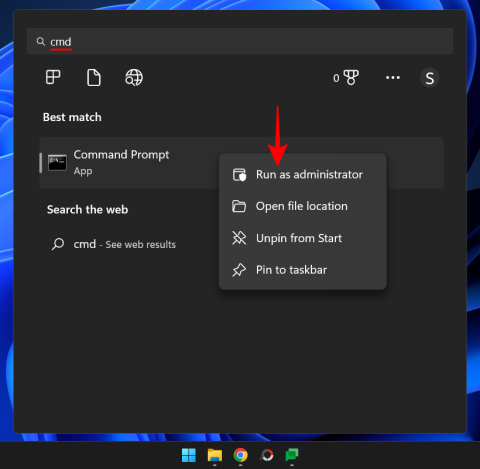
アカウントからロックアウトされると、イライラするシナリオになる可能性があります。私たちは皆、一度はそこに行ったことがあるでしょう。十分に頭を悩ませてもまだ不十分な場合は、パスワードをリセットして、再度ログインして作業を再開できるようにする時期かもしれません。
Windows 11 で管理者アカウントをリセットする方法はいくつかありますが、この記事では、現在アクセスできるリソースに応じてコマンド プロンプト (CMD) を使用してリセットする方法を見ていきます。
Windows 11 管理者パスワードを忘れた場合はどうすればよいですか?
Windows 11 管理者アカウントにアクセスできないのは冗談ではありません。これは、コンピュータ上に他の管理者アカウントがなく、ロックアウトされてアクセスできない場合に特に当てはまります。ただし、Windows には、管理者パスワードを回復またはリセットする方法がいくつか用意されています。
間違ったパスワードを入力すると、Windows によって「パスワードのリセット」リンクが表示されます。選択すると、Windows はセキュリティの質問を表示して、記憶を呼び覚まそうとします。あるいは、account.microsoft.com にアクセスしてパスワードをリセットすることもできます。
ただし、それらの作業は少し面倒になる場合があります。Windows のセットアップ時に入力したセキュリティの質問に対する答えを覚えていない場合は、コマンド プロンプトが唯一の手段です。
ただし、コマンド プロンプトはいくつかの異なる画面から呼び出すことができるため、コマンド プロンプトを使用して Windows 11 管理者アカウントのパスワードをリセットする方法がいくつかあります。
コマンドプロンプトを使用してWindows 11の管理者パスワードをリセットする方法
Windows 11 管理者アカウントのパスワードをリセットできる 3 つの方法を次に示します。
方法 1: ログインしている場合
難しい部分に入る前に、すでにログインしていて、特定の設定を変更するために管理者アカウントのパスワードが必要なシナリオを考えてみましょう。コマンドプロンプトを使用してリセットする方法は次のとおりです。
[スタート] キーを押してcmdと入力し 、最も一致する結果を右クリックして [管理者として実行]を選択します。
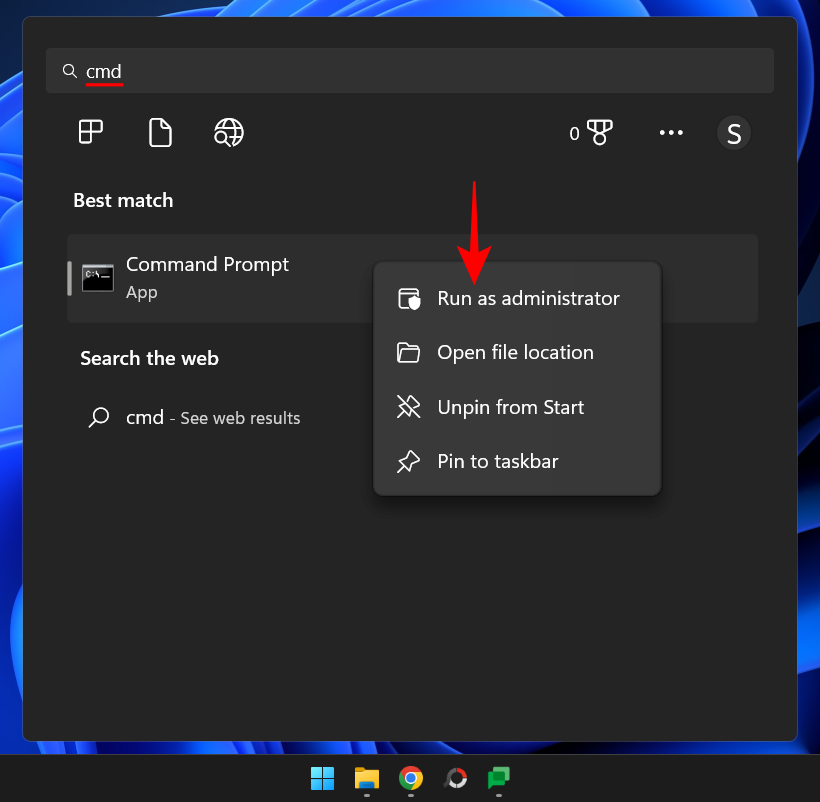
次に、次のコマンドを入力して、このコンピュータ上のすべてのユーザーのリストを取得します。
net user
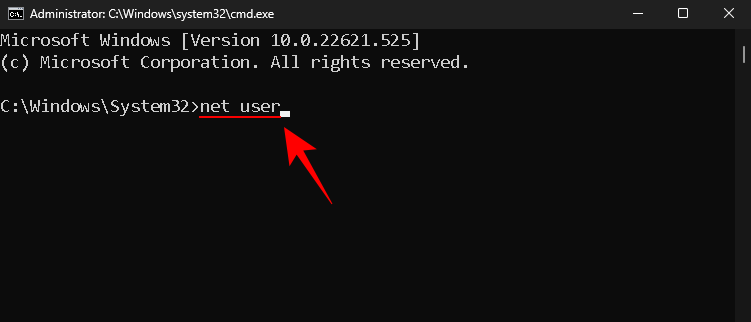
Enter キーを押します。リストで管理者アカウントを見つけます。
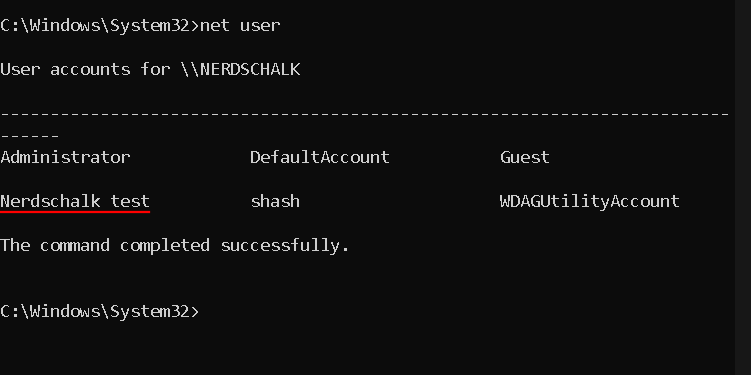
次に、次のコマンドを入力します。
net user "Username" password
ユーザー名を 管理者アカウントの実際のユーザー名に置き換えてください (引用符はそのままにしておいてください)。そして、パスワードを新しいパスワードに置き換えます。
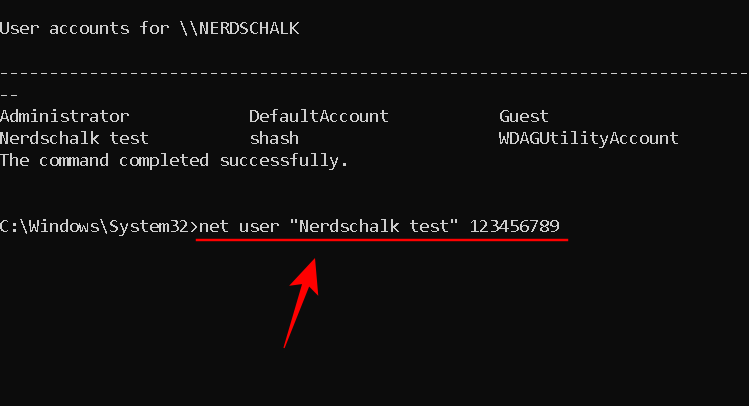
次に Enter キーを押します。
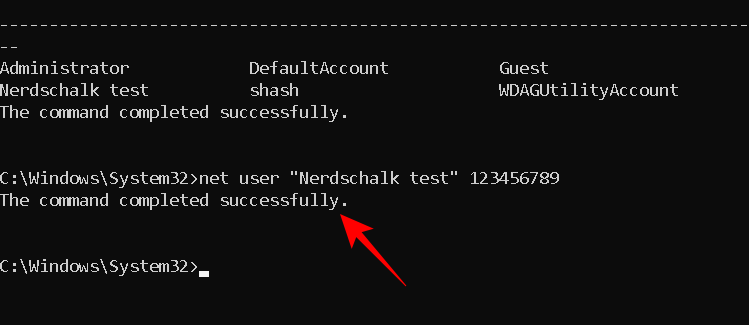
「コマンドは正常に完了しました」というメッセージが表示された場合、管理者パスワードはリセットされています。
この方法は、コンピュータに別の管理者アカウントが存在する場合にも機能します。他の管理者に同じコマンドを実行して、自分のユーザー名を選択し、新しいパスワードを設定するように依頼してください。
方法 2: ログインしない (セーフ モード コマンド プロンプトを使用する)
管理者アカウントのパスワードを変更するもう 1 つの方法は、セーフ モードから変更することです。特定のアプリケーションまたはサービスが他の管理者によるアカウント パスワードの変更の実行をブロックしている場合、セーフ モードに切り替えることで問題を回避できるようになります。
その方法は次のとおりです。
ログイン画面で「電源」 ボタンをクリックします 。
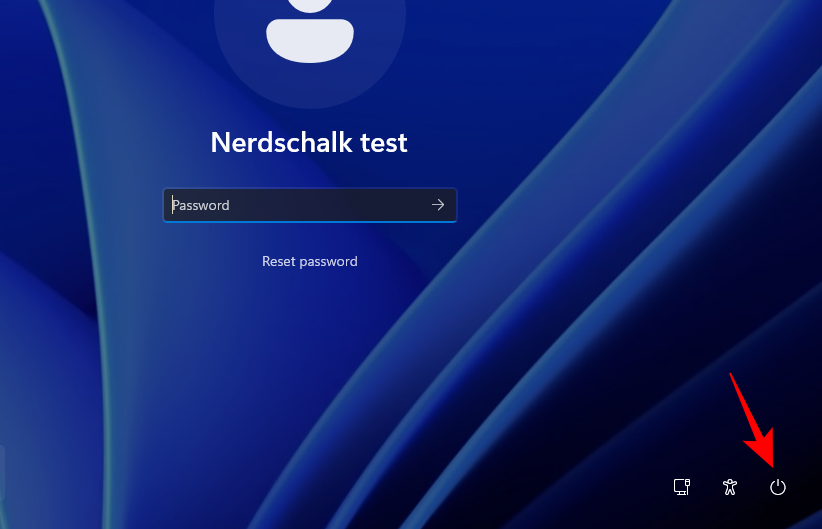
次に、キーを押したまま「再起動」Shiftをクリックします。
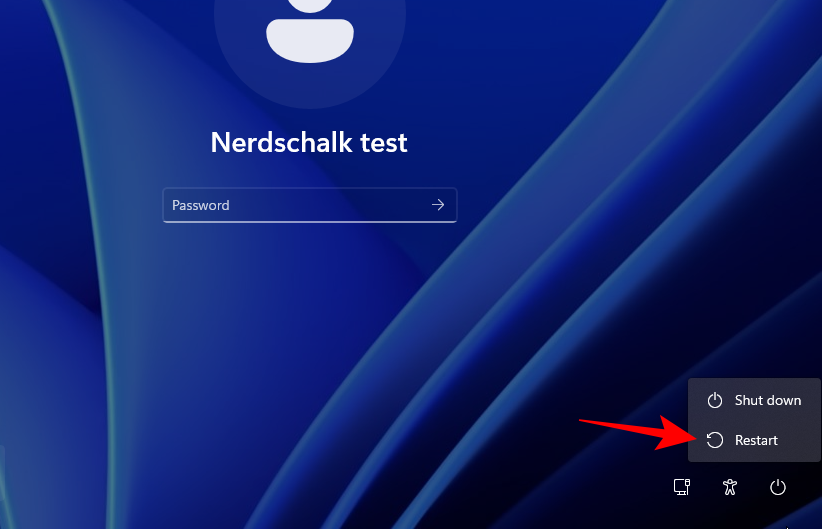
コンピューターが再起動すると、Windows 回復環境が直接起動します。ここで、 [トラブルシューティング]を選択します。
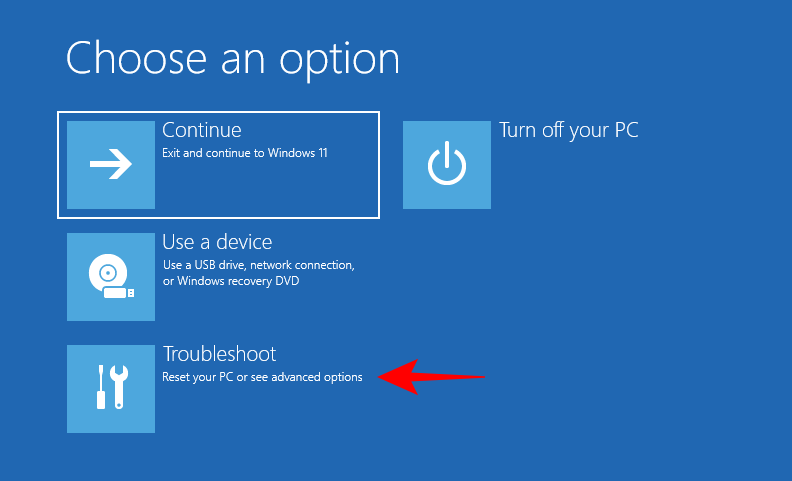
次に、 [詳細オプション]をクリックします。
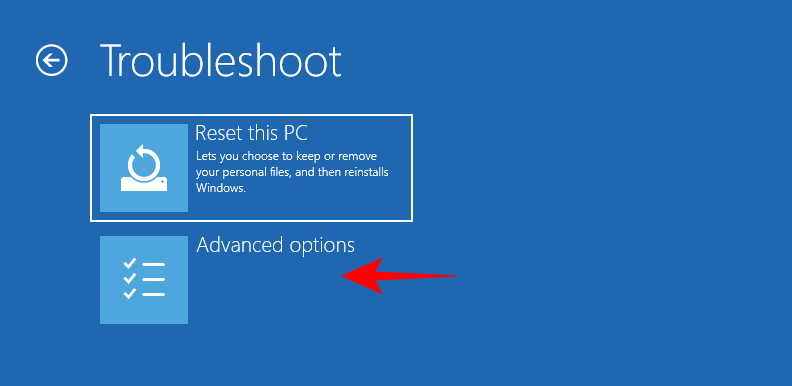
[スタートアップ設定]を選択します 。
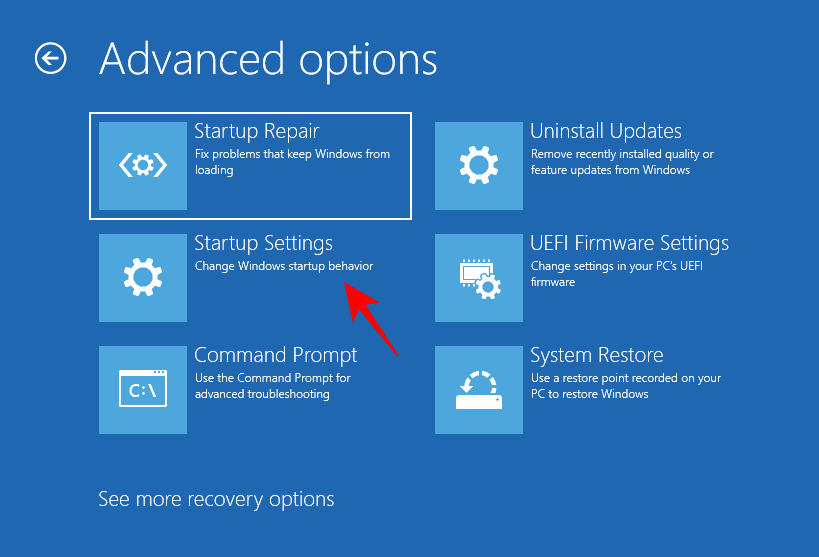
「再起動」をクリックします 。
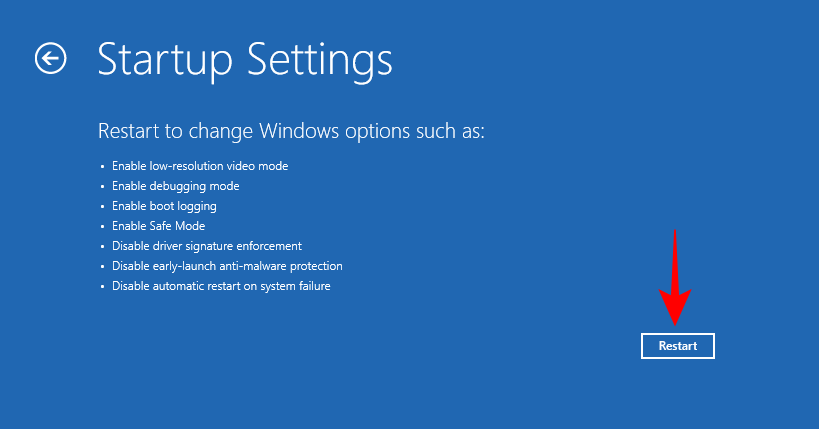
[スタートアップ設定] 画面が表示されたら、 6 を押して[コマンド プロンプトでセーフ モードを有効にする]を選択します 。
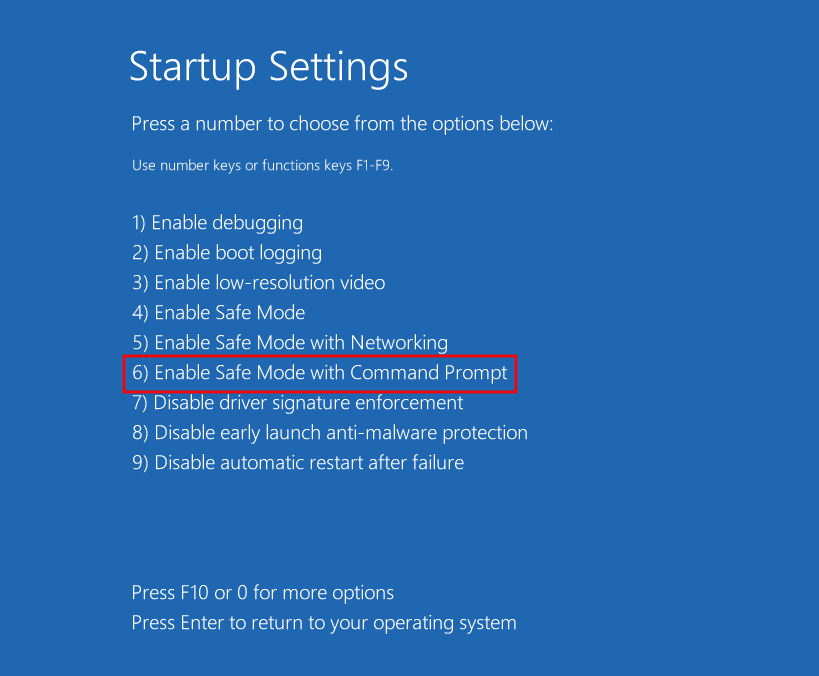
システムが再起動し、セーフ モードのコマンド プロンプトが表示されたら、次のコマンドを入力します。
net user
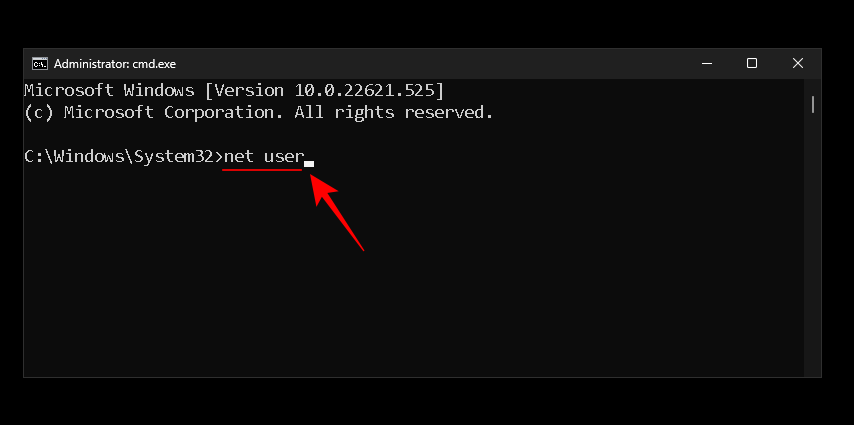
Enter キーを押します。リストで管理者アカウントを見つけます。次に、次のコマンドを入力します。
net user "Username" password
ユーザー名を 管理者アカウントの実際のユーザー名に置き換えてください 。(引用符はそのままにしておきます)。そして、パスワードを新しいパスワードに置き換えます。
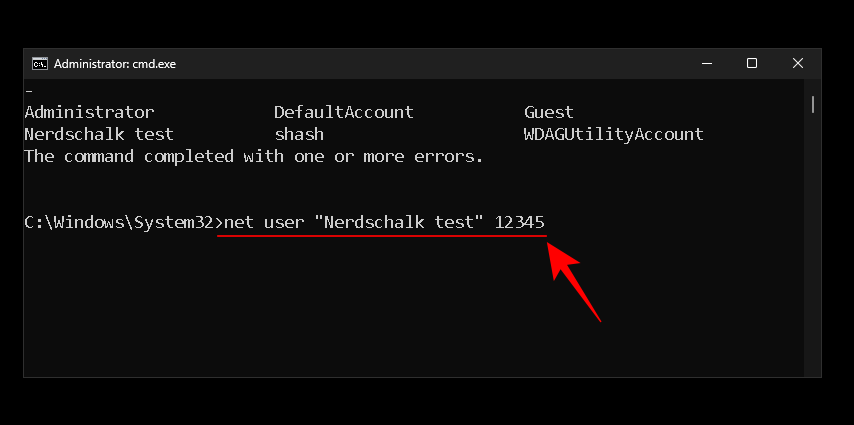
次に Enter キーを押します。
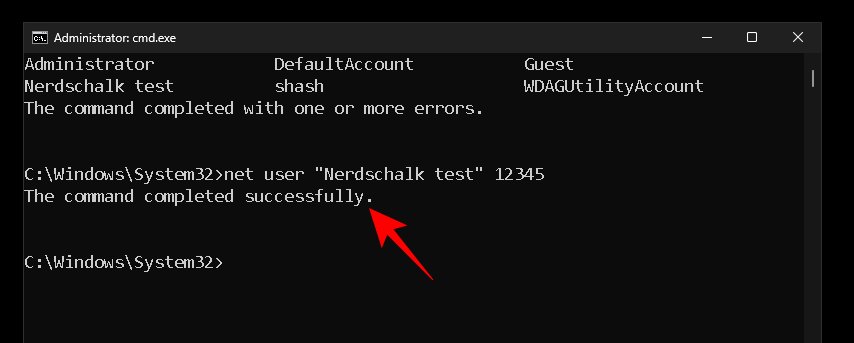
「コマンドは正常に完了しました」というメッセージが表示された場合、管理者パスワードはリセットされています。
方法3:ログアウト時(ブータブルUSBを使用)
Windows PC に他の管理者アカウントがなく、ログインしていない (または他のログイン オプションがない) 場合は、ログイン画面からコマンド プロンプトを使用して一時的な管理者アカウントをアクティブにする必要があります。ただし、すでにご存知のとおり、ログイン画面には CMD にアクセスする方法がありません。
ただし、電源ボタンの隣にアクセシビリティボタンがあります。これは、コマンド プロンプトを開くように構成できます。これはどうすればできるのでしょうか? 以下の手順に従います。
要件
ガイド
さて、最初に行うことは、Windows 11 インストールメディアをダウンロードすることです。もちろん、システムにログインできないため、これは別のコンピュータで行う必要があります。
Windows 11 インストール メディア | ダウンロードリンク
上記のリンクをクリックし、 「Windows 11 インストール メディアの作成」の下にある「今すぐダウンロード」をクリックします。
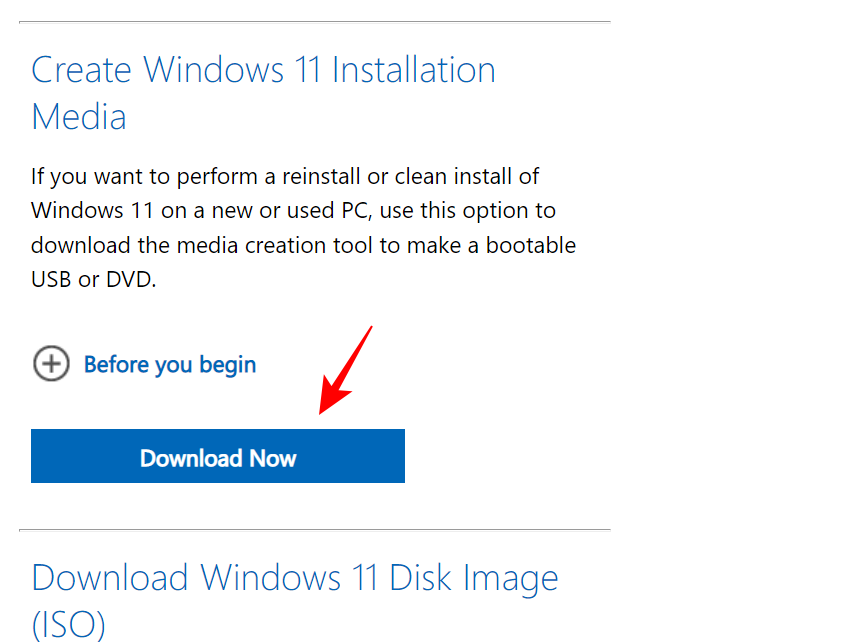
ダウンロードしたら、ダブルクリックして実行します。
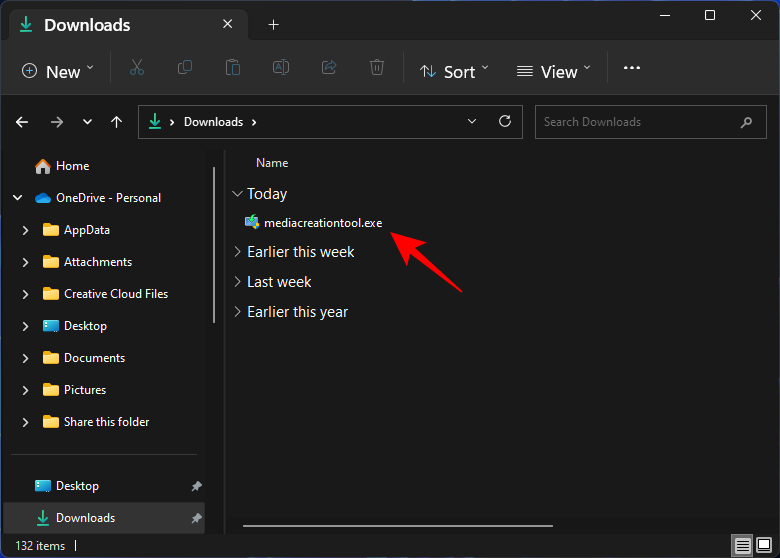
[同意する]をクリックします 。
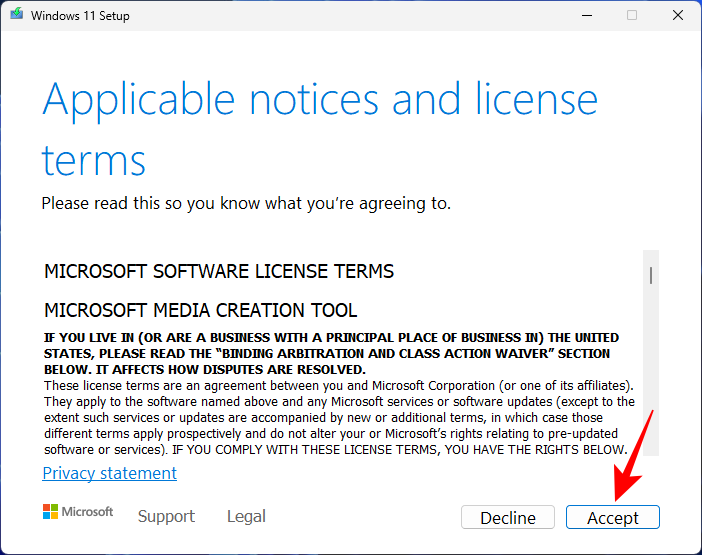
次に、 「次へ」をクリックします。

USB フラッシュ ドライブ オプションを選択した状態で 、 [次へ]をクリックします。
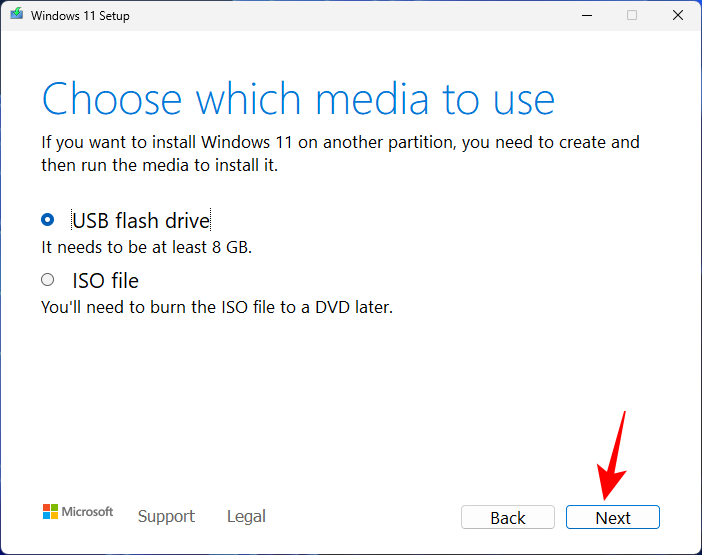
USB ドライブが認識され、選択されていることを確認し、 [次へ]をクリックします。
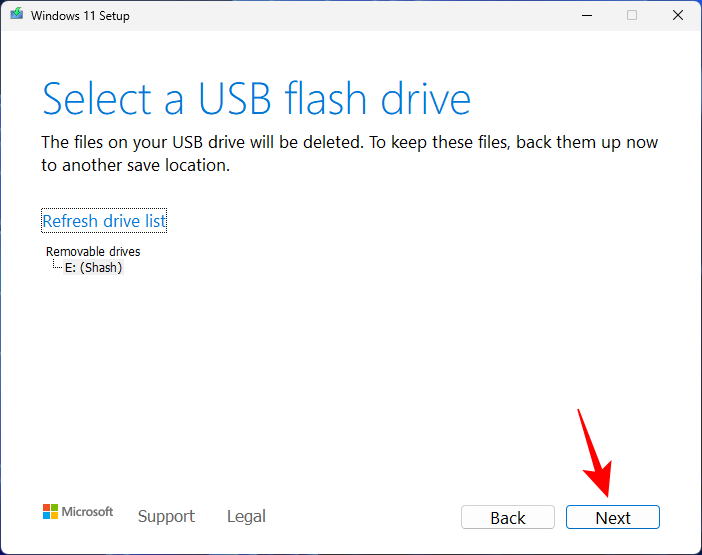
「完了」をクリックします 。
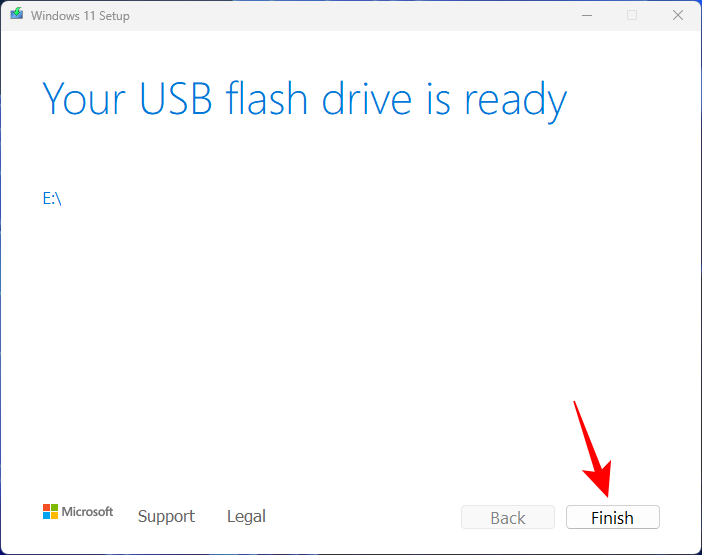
プロセスが完了するまで待ちます。完了したら、パスワードをリセットしたい自分のコンピュータに USB を接続します。次に、コンピューターの電源を入れます。F2、F10またはキーを押して BIOS にアクセスしますDelete(システムによって異なります)。 詳細については、 「Windows 11 で BIOS にアクセスする方法」に関するガイドを参照してください。
BIOS で、ブート オプションをリムーバブル デバイスまたは CD-ROM ドライブに変更します。完了したら、変更を保存して起動します。
これにより、Windows セットアップ画面が表示されます。
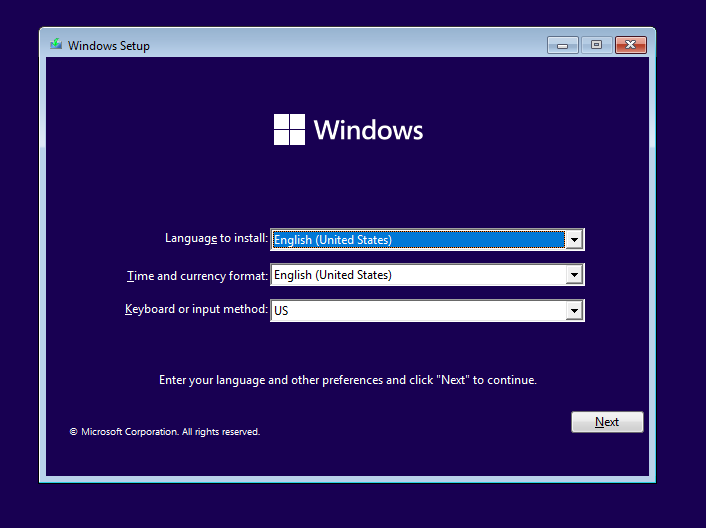
ここで、 を押してShift + F10コマンドプロンプトを開きます。コマンド プロンプトが開いたら、次のように入力します。
C:
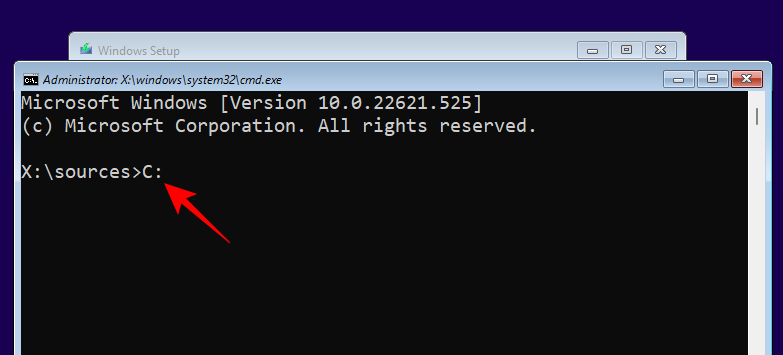
次に Enter を押します。これにより、ディレクトリが X: から C: (システム ドライブ) に変更されます。他のドライブに Windows がインストールされている場合は、代わりにその文字を入力してください。次に、次のコマンドを入力します。
cd windows\system32
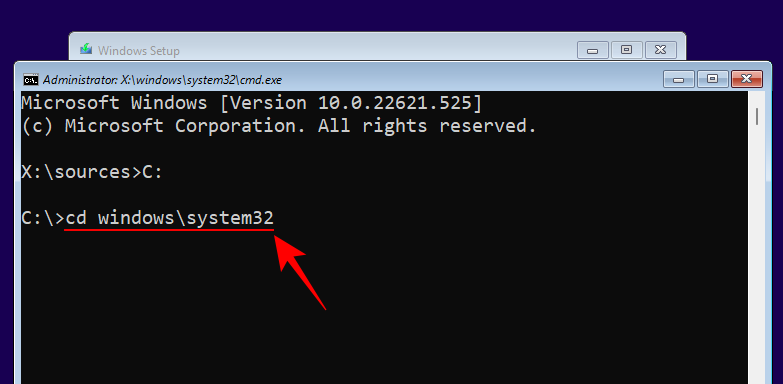
Enterを押します。次に、次のように入力します。
ren utilman.exe utilman.exe.bak
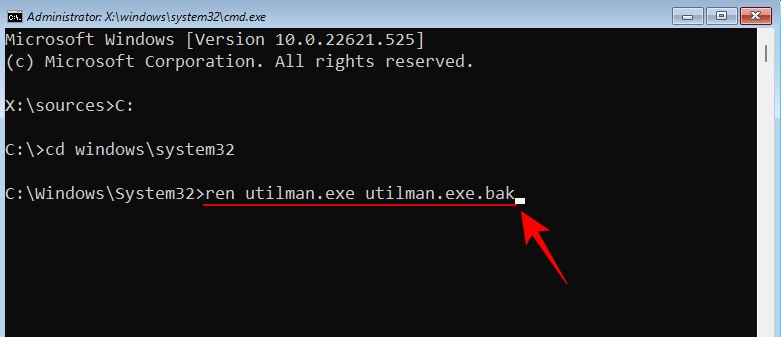
次に Enter キーを押します。これにより、ユーティリティ マネージャーの実行可能ファイルの名前が変更され、ログイン画面で置き換えられます。次のように入力します。
ren cmd.exe utilman.exe
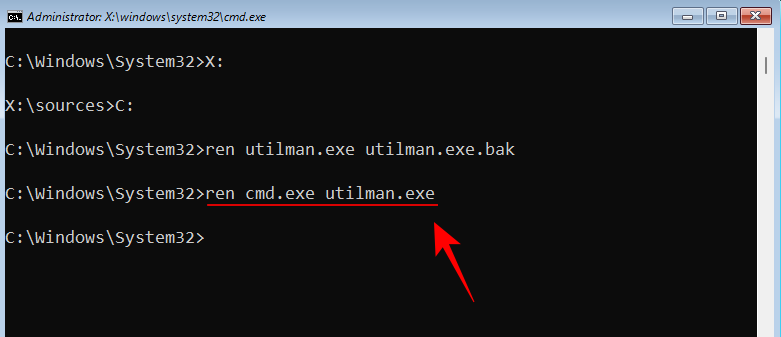
そして Enter キーを押します。これにより、コマンド プロンプトの名前が utilman に変更され、後で [アクセシビリティ] ボタンをクリックすると、[アクセシビリティ] オプションではなくコマンド プロンプトが開きます。最後に、再起動するには、次のように入力して Enter キーを押します。
wpeutil reboot
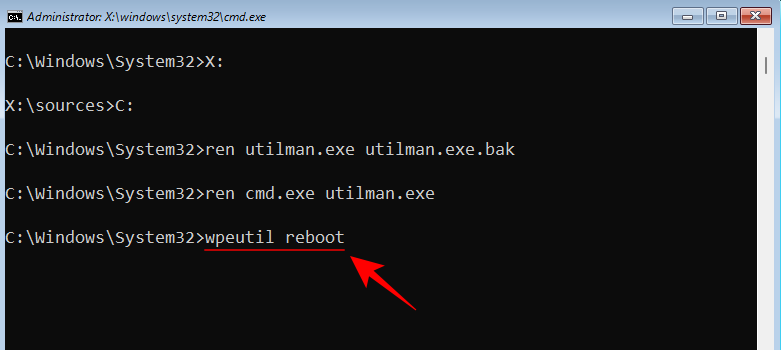
コンピュータが再起動したら、画面右下の「アクセシビリティ」ボタンをクリックします。
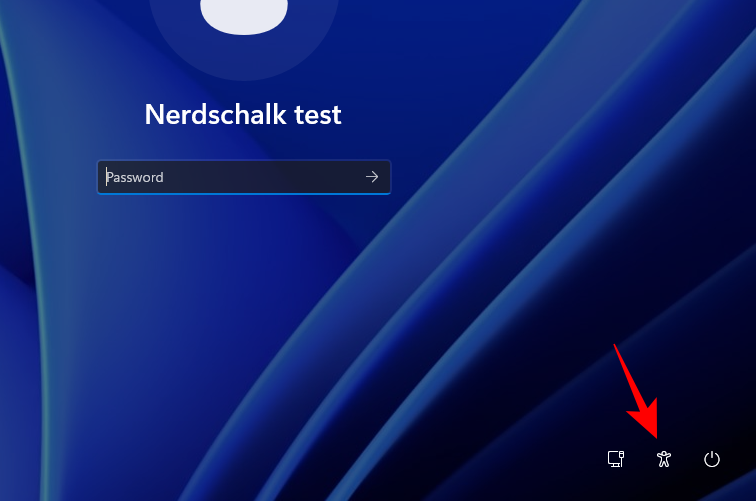
これにより、代わりにコマンド プロンプトが開きます。コマンド プロンプトで、次のコマンドを入力します。
net user Administrator /active:yes
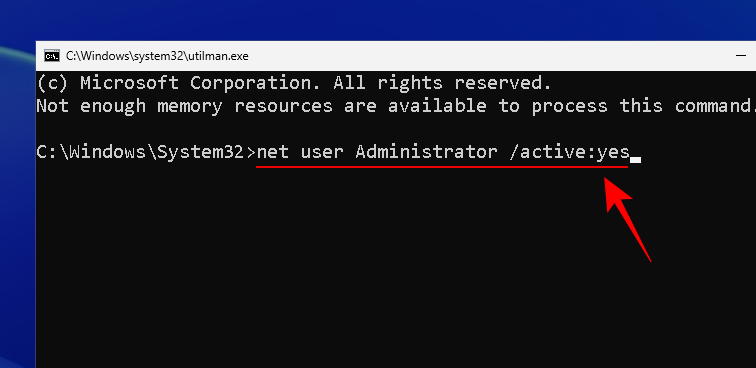
Enter キーを押します。
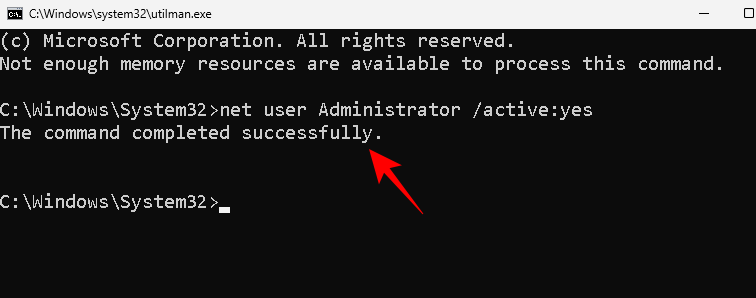
これにより、アカウントのパスワードを変更するために一時的に使用される新しい管理者のアカウントが有効になります。それをクリックしてログインします。
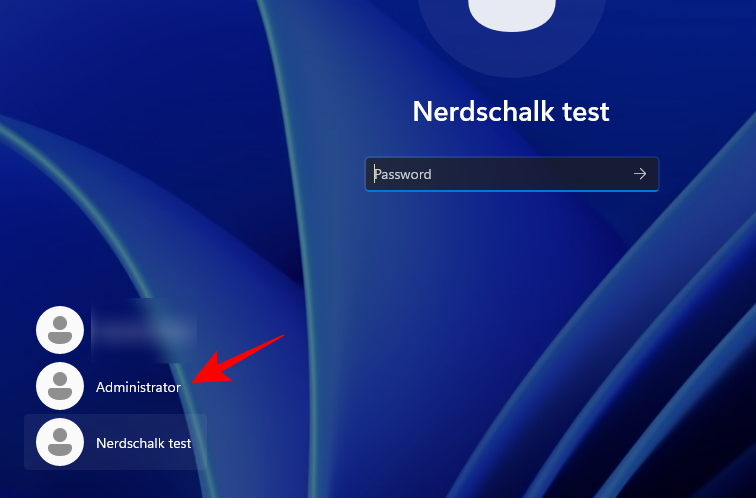
アカウントが設定されるまで待ちます。
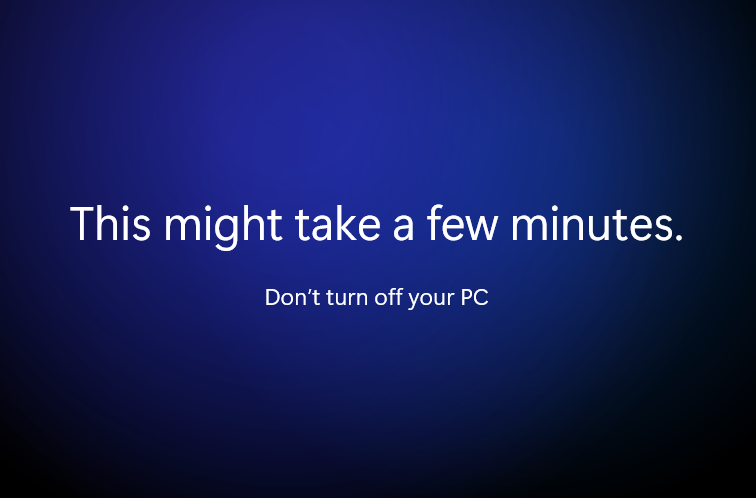
起動したら、[スタート] キーを押し、 「コンピューター管理」と入力して Enter キーを押します。
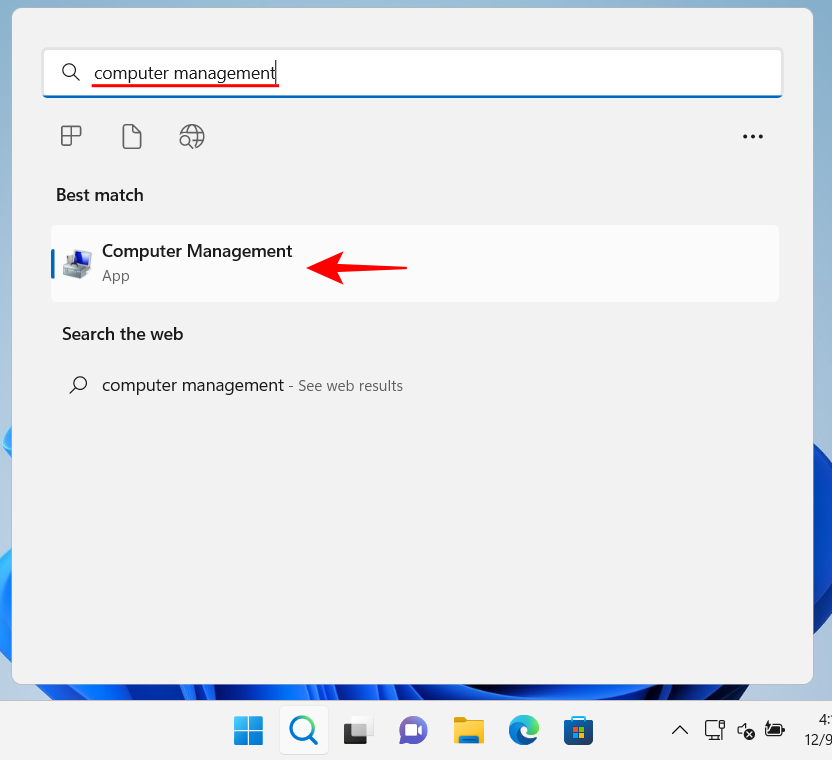
コンピューター管理アプリで、[ ローカル ユーザーとグループ] ブランチを展開します。
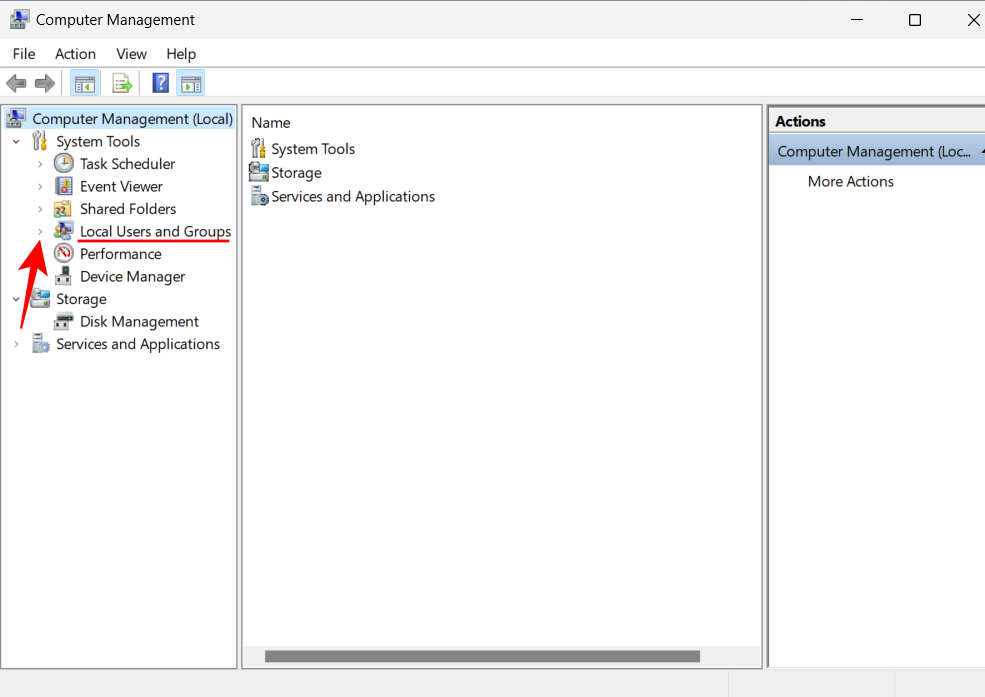
次に、 「ユーザー」をクリックします。
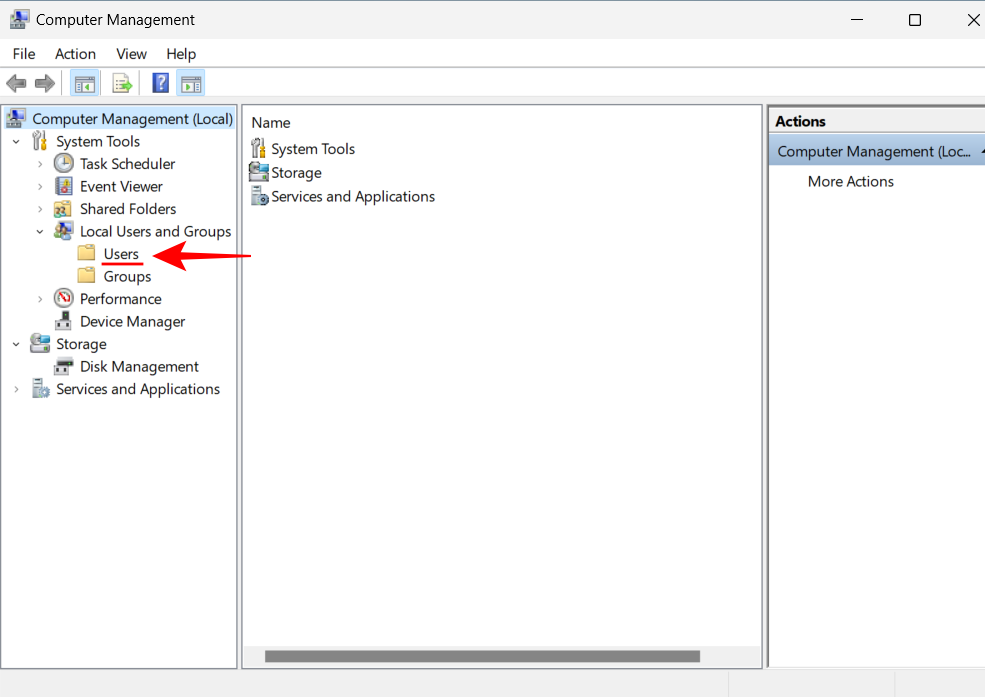
右側にすべてのユーザーのリストが表示されます。
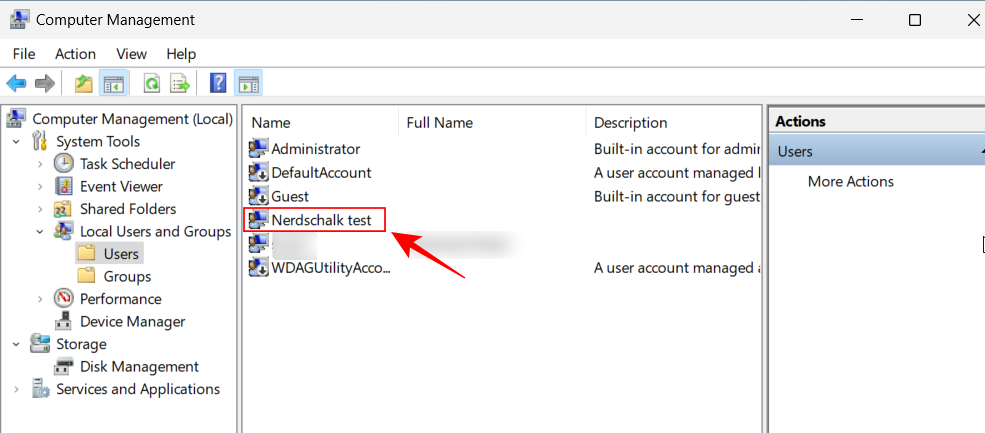
アカウントを右クリックし、 「パスワードの設定…」を選択します。
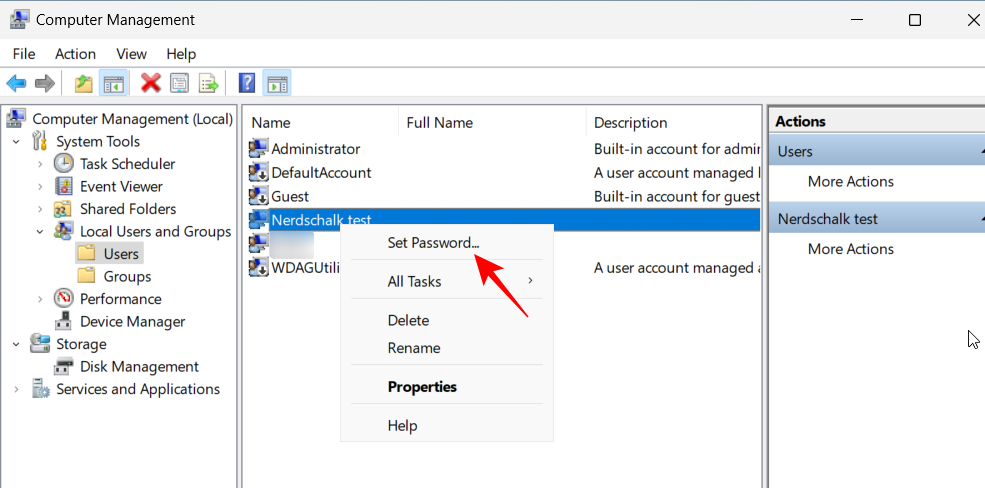
[続行]をクリックします 。
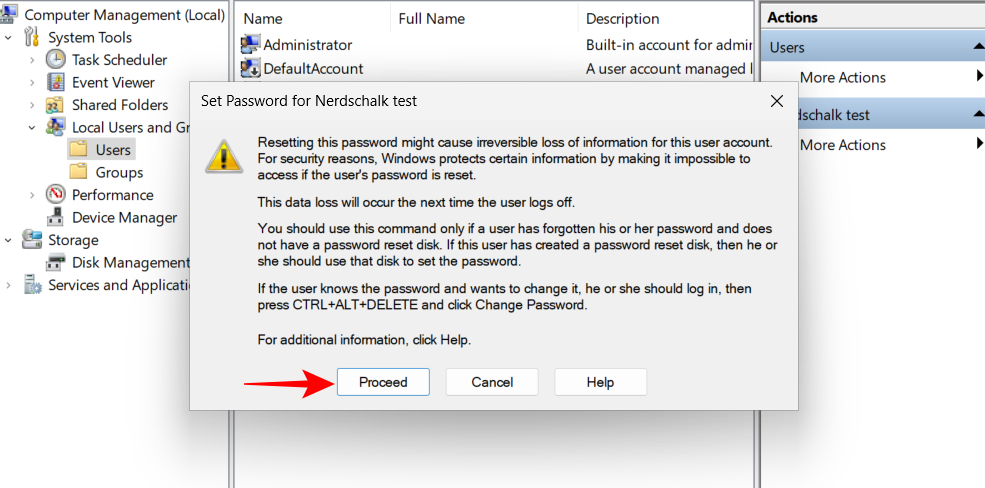
新しいパスワードを入力して確認し、 [OK]をクリックします。
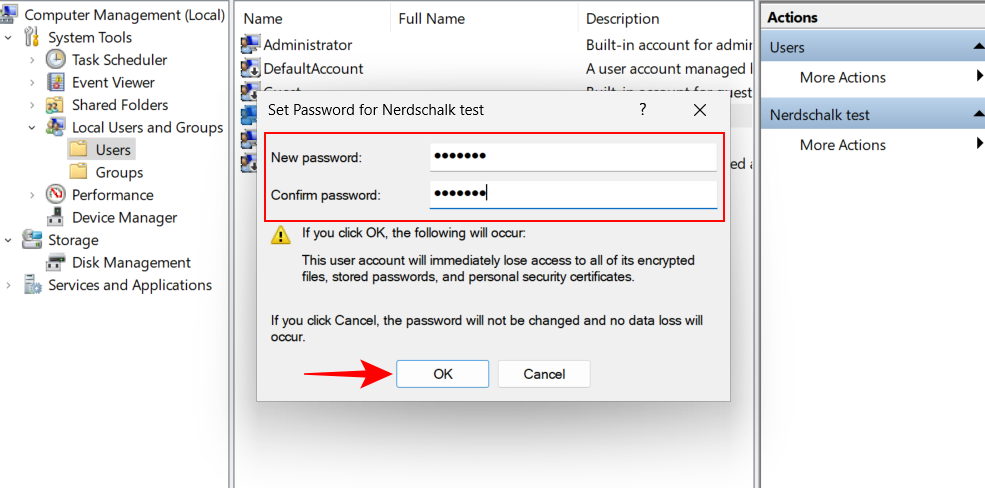
「OK」をクリックします 。
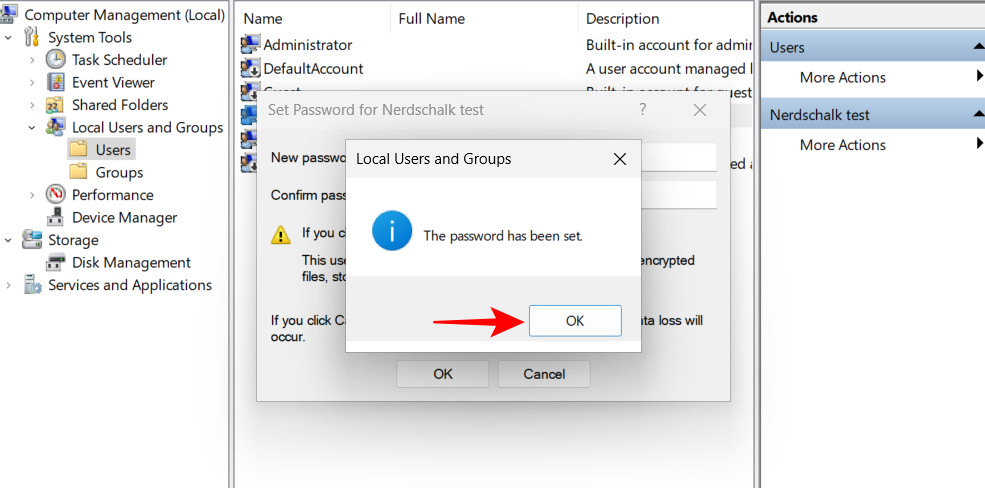
次に、この一時的な管理者アカウントからログアウトし、新しいパスワードを使用してアカウントにログインします。
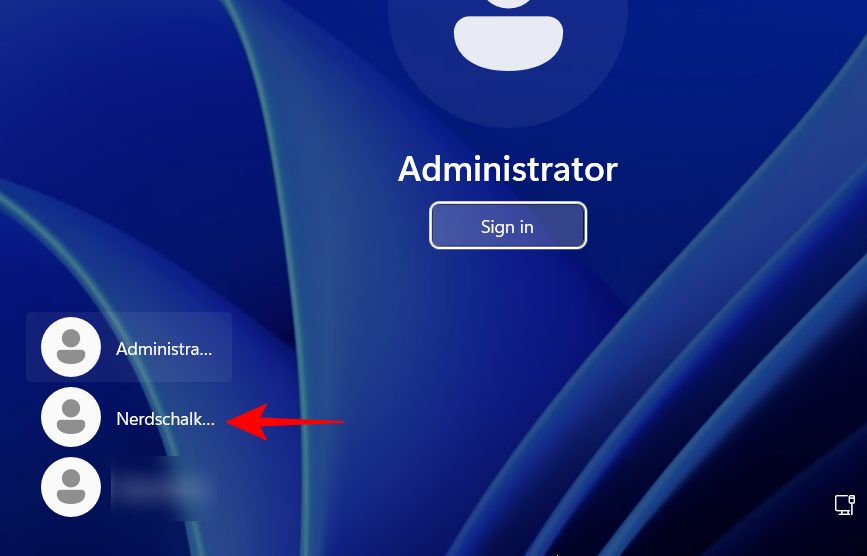
これで完了です。残っている唯一のことは、トラックをクリーンアップして、すべてを以前の状態に設定することです。
まず、一時的な管理者アカウントを削除するには、以前と同様に「アクセシビリティ」ボタンからコマンドプロンプトを開きます。次に、次のコマンドを入力します。
net user Administrator /active:no
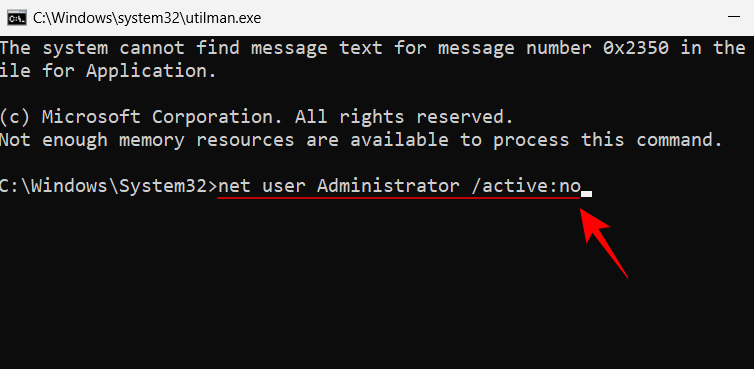
次に Enter キーを押します。
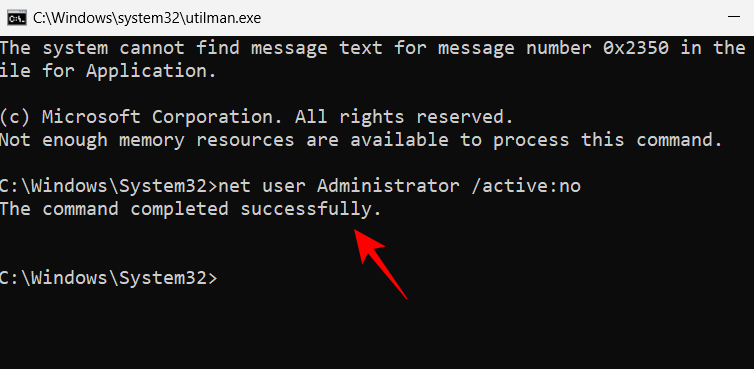
ここでシステムを再起動します。管理者アカウントが消えるはずです。
最後にやるべきことは、ユーティリティ マネージャーとコマンド プロンプトを元の場所に戻すことです。これを行うには、前に示したように、USB ブート メディアを使用してコマンド プロンプトを開きます。次に、次のコマンドを入力します。
C:
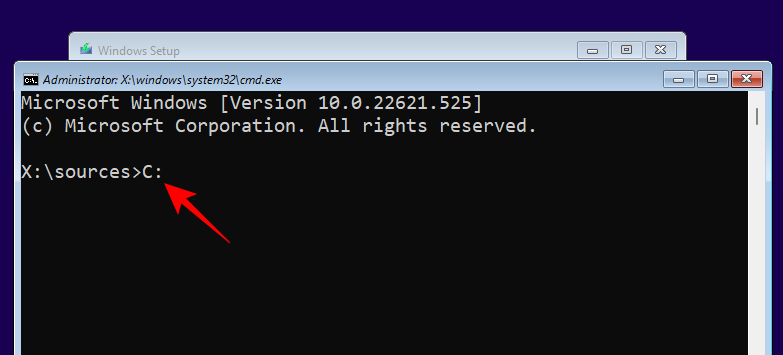
Enter キーを押します。次に、次のように入力します。
cd Windows\system32
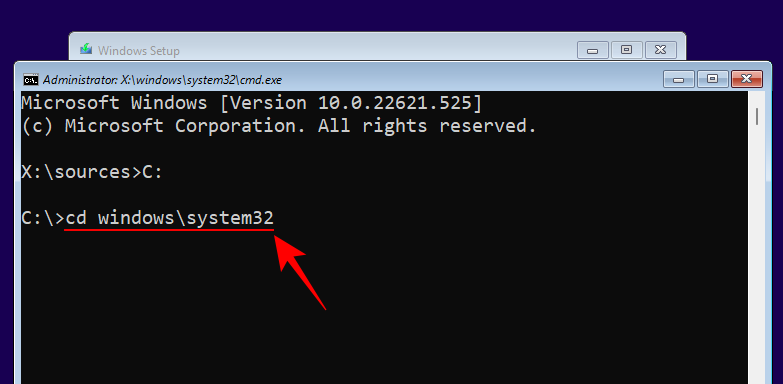
Enter キーを押します。次に、次のように入力します。
ren utilman.exe cmd.exe
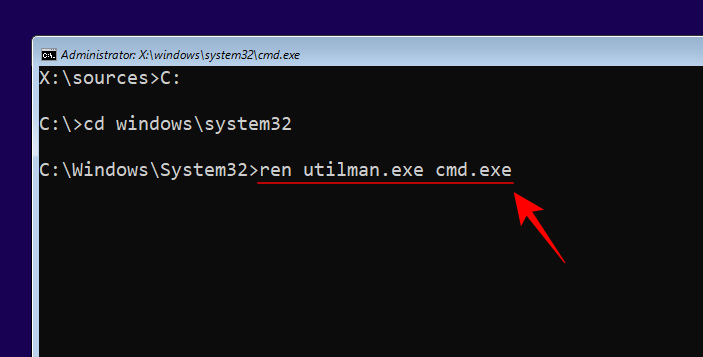
Enter キーを押します。最後に、次のように入力します。
ren utilman.exe.bak utilman.exe
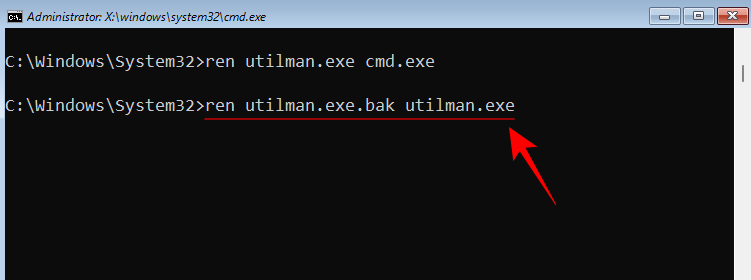
Enter キーを押します。次に、wpeutil reboot「PC を再起動します」と入力します。
すべてが正しい場所に収まるようになります。
このプロセスは Windows 11 管理者アカウントのパスワードをリセットするのに役立ちますが、Microsoft アカウントでログインしている場合は役に立たないことに注意してください。Microsoft アカウントのパスワードをリセットするには、account.live.com/password/resetにアクセスする必要があります。
よくある質問
ここでは、Windows 11 の管理者パスワードのリセットに関するよくある質問とその解決策をいくつか紹介します。
Windows 11 で管理者パスワードをリセットするにはどうすればよいですか?
管理者アカウントのパスワードは、いくつかの方法でリセットできます。Windows によって要求されるセキュリティの質問に答えたり、同じコンピュータ上の別の管理者にアカウントのパスワードをリセットするよう依頼したり、一時的な管理者アカウントをアクティブにしてそこから自分のアカ��ントのパスワードを変更したりすることができます。
CMD を使用して管理者パスワードを変更するにはどうすればよいですか?
CMD を使用して管理者パスワードを変更するには、ブート可能 USB を使用して、コマンド プロンプトでログオン画面の [アクセシビリティ] ボタンを変更する必要があります。その後、一時的な管理者のアカウントをアクティブ化し、それを使用してアカウントのパスワードを変更します。あるいは、コンピュータに別の管理者アカウントがある場合は、それを使用して現在の管理者アカウントのパスワードを変更できます。これらの方法を実行する方法については、上記のガイドを参照してください。
CMD を使用して Microsoft アカウントのパスワードを変更できますか?
いいえ、コマンド プロンプトを使用して Microsoft アカウントのパスワードを変更することはできません。これは、別の管理者アカウントにアクセスして実行しているか、一時的な管理者アカウントをアクティブ化しているかに関係ありません。MS アカウントをメイン アカウントとして使用している場合は、account.live.com/password/reset ページからパスワードを変更する必要があります。
このガイドを参考にして管理者パスワードを変更できれば幸いです。
エラーやクラッシュが発生している場合は、Windows 11でのシステム復元手順に従ってデバイスを以前のバージョンに戻してください。
マイクロソフトオフィスの最良の代替を探しているなら、始めるための6つの優れたソリューションを紹介します。
このチュートリアルでは、特定のフォルダ位置にコマンドプロンプトを開くWindowsデスクトップショートカットアイコンの作成方法を示します。
最近のアップデートをインストールした後に問題が発生した場合に壊れたWindowsアップデートを修正する複数の方法を発見してください。
Windows 11でビデオをスクリーンセーバーとして設定する方法に悩んでいますか?複数のビデオファイル形式に最適な無料ソフトウェアを使用して、解決方法をご紹介します。
Windows 11のナレーター機能にイライラしていますか?複数の簡単な方法でナレーター音声を無効にする方法を学びましょう。
複数のメール受信箱を維持するのは大変な場合があります。特に重要なメールが両方に届く場合は尚更です。この問題に対する解決策を提供する記事です。この記事では、PCおよびApple MacデバイスでMicrosoft OutlookとGmailを同期する方法を学ぶことができます。
キーボードがダブルスペースになる場合は、コンピュータを再起動し、キーボードを掃除してください。その後、キーボード設定を確認します。
リモートデスクトップを介してコンピューターに接続する際に“Windowsはプロファイルを読み込めないため、ログインできません”エラーを解決する方法を示します。
Windowsで何かが起こり、PINが利用できなくなっていますか? パニックにならないでください!この問題を修正し、PINアクセスを回復するための2つの効果的な解決策があります。






